
কন্টেন্ট
- পদক্ষেপ
- অংশ 1 এর 1: ইউটিউব কেন্দ্র ইনস্টল করুন
- পার্ট 2 এর 2: ইউটিউব কেন্দ্রের সাথে বাফার সেটিংস পরিবর্তন করা
- পরামর্শ
- সতর্কতা
ভিডিওগুলির বাফারিং বা প্রাক-লোডিং রয়েছে যাতে আপনি ভিডিওটি মসৃণ এবং বাধা ছাড়াই দেখতে পারেন। তবে, ইউটিউবে ভিডিওগুলি একবারে কেবলমাত্র ভিডিওর একটি ছোট্ট অংশ বাফার করবে, ধীর ইন্টারনেট সংযোগের মাধ্যমে দেখতে অসুবিধা হবে। আপনি যদি পরে দেখার জন্য ইউটিউবে কোনও ভিডিও খুলেন, বাফারিং আপনার ব্যান্ডউইথকে গ্রাস করতে পারে এবং আপনার অন্যান্য ওয়েবসাইটগুলিকে আরও ধীরে ধীরে লোড করতে পারে। এই সমস্যাগুলি সমাধান করার জন্য, আপনার ব্রাউজারের জন্য আপনার ইউটিউব সেন্টার অ্যাড-অন প্রয়োজন কারণ আপনি ডিফল্ট সাইটে এই সেটিংসটি পরিবর্তন করতে পারবেন না। "সেপ্টেম্বর 2015 আপডেট করুন": ইউটিউব সেন্টার অ্যাড-অন ব্রাউজারগুলির কয়েকটি সাম্প্রতিক সংস্করণে কাজ করা বন্ধ করে দিয়েছে। যদি এখানে নির্দেশাবলী কাজ না করে, আপনি বিকাশকারী সংস্করণ ডাউনলোড করার চেষ্টা করতে পারেন। ব্যবহারকারীরা জানিয়েছেন যে এটি সাধারণত সমস্যাটি সমাধান করে তবে এই সংস্করণটি পুরোপুরি পরীক্ষা করা হয়নি এবং নির্দিষ্ট ব্রাউজারগুলিতে সমস্যা দেখা দিতে পারে। আপনার নিজের ঝুঁকিতে ব্যবহার করুন।
পদক্ষেপ
অংশ 1 এর 1: ইউটিউব কেন্দ্র ইনস্টল করুন
 অতিরিক্ত YouTube সেটিংসের জন্য এই অ্যাড-অন ডাউনলোড করুন Download ইউটিউব সেন্টার আপনার ব্রাউজারের জন্য একটি ব্যবহারকারী-ডিজাইন অ্যাড-অন। একবার এটি ডাউনলোড হয়ে গেলে, আপনি স্বয়ংক্রিয় বাফারিং অক্ষম করার ক্ষমতা সহ একাধিকবার ইউটিউবের আরও অনেকগুলি বৈশিষ্ট্যে অ্যাক্সেস পেয়ে যাবেন এবং ভিডিওগুলি একবারে ছোট অংশের পরিবর্তে সমস্ত উপায়ে লোড করতে পারে।
অতিরিক্ত YouTube সেটিংসের জন্য এই অ্যাড-অন ডাউনলোড করুন Download ইউটিউব সেন্টার আপনার ব্রাউজারের জন্য একটি ব্যবহারকারী-ডিজাইন অ্যাড-অন। একবার এটি ডাউনলোড হয়ে গেলে, আপনি স্বয়ংক্রিয় বাফারিং অক্ষম করার ক্ষমতা সহ একাধিকবার ইউটিউবের আরও অনেকগুলি বৈশিষ্ট্যে অ্যাক্সেস পেয়ে যাবেন এবং ভিডিওগুলি একবারে ছোট অংশের পরিবর্তে সমস্ত উপায়ে লোড করতে পারে। - ব্যবহারকারী-ডিজাইন করা অ্যাড-অনগুলি ব্রাউজার তৈরি করা সংস্থা দ্বারা তৈরি করা হয়নি। ইউটিউব কেন্দ্রটি নিরাপদ হওয়া উচিত, তবে অ্যাড-অনগুলি সফ্টওয়্যার বাগ বা ম্যালওয়ারের ঝুঁকি নিয়ে আসে।
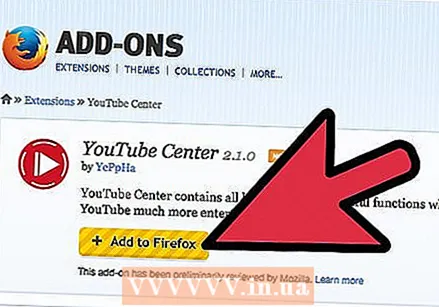 আপনার ব্রাউজারের জন্য ইউটিউব কেন্দ্র ডাউনলোড করুন। আপনার ব্রাউজারের জন্য ইউটিউব সেন্টার ডাউনলোড করতে নিম্নলিখিত লিঙ্কগুলির একটিতে ক্লিক করুন। ফাইলটি খোলার পরে অ্যাড-অনটি স্বয়ংক্রিয়ভাবে ইনস্টল করা উচিত।
আপনার ব্রাউজারের জন্য ইউটিউব কেন্দ্র ডাউনলোড করুন। আপনার ব্রাউজারের জন্য ইউটিউব সেন্টার ডাউনলোড করতে নিম্নলিখিত লিঙ্কগুলির একটিতে ক্লিক করুন। ফাইলটি খোলার পরে অ্যাড-অনটি স্বয়ংক্রিয়ভাবে ইনস্টল করা উচিত। - ফায়ারফক্সের জন্য অ্যাড-অন ডাউনলোড করুন।
- অপেরা জন্য ডাউনলোড করুন।
 অ্যাড-অন কাজ না করে থাকলে আপনার ব্রাউজারটি আপডেট করুন। ইউটিউব দেখুন এবং পরবর্তী বিভাগে নির্দেশাবলী অনুসরণ করুন। আপনি যদি নতুন সেটিংস দেখতে না পান তবে আপনার ব্রাউজারটি আপডেট করার চেষ্টা করুন। আপনি আপনার ব্রাউজারে আপডেটের জন্য চেক করতে সাধারণত শীর্ষ মেনু ব্যবহার করতে পারেন। আপনার ব্রাউজারের নামে ক্লিক করুন (যেমন ফায়ারফক্স), তারপরে আপডেট বা সম্পর্কে নির্বাচন করুন (আপনার ব্রাউজারের নাম)।
অ্যাড-অন কাজ না করে থাকলে আপনার ব্রাউজারটি আপডেট করুন। ইউটিউব দেখুন এবং পরবর্তী বিভাগে নির্দেশাবলী অনুসরণ করুন। আপনি যদি নতুন সেটিংস দেখতে না পান তবে আপনার ব্রাউজারটি আপডেট করার চেষ্টা করুন। আপনি আপনার ব্রাউজারে আপডেটের জন্য চেক করতে সাধারণত শীর্ষ মেনু ব্যবহার করতে পারেন। আপনার ব্রাউজারের নামে ক্লিক করুন (যেমন ফায়ারফক্স), তারপরে আপডেট বা সম্পর্কে নির্বাচন করুন (আপনার ব্রাউজারের নাম)।  আপনি যদি ক্রোম বা ইন্টারনেট এক্সপ্লোরার ব্যবহার করেন তবে সর্বশেষ সংবাদ দেখুন। 2014 এর সেপ্টেম্বরে, ইউটিউব সেন্টার ক্রোম বা ইন্টারনেট এক্সপ্লোরারের জন্য অফিসিয়ালি উপলভ্য ছিল না। যাইহোক, এটি অতীতে উপলব্ধ ছিল এবং এই ব্রাউজারগুলি অ্যাড-অনকে অনুমোদন দিলে আবার উপলভ্য হতে পারে। "ইউটিউব কেন্দ্র" এবং আপনার ব্রাউজারের নাম অনুসন্ধান করুন। এটি এখনও উপলভ্য না হলে এই সেটিংগুলিতে অ্যাক্সেস করতে আপনার আলাদা ব্রাউজার ব্যবহার করতে হবে।
আপনি যদি ক্রোম বা ইন্টারনেট এক্সপ্লোরার ব্যবহার করেন তবে সর্বশেষ সংবাদ দেখুন। 2014 এর সেপ্টেম্বরে, ইউটিউব সেন্টার ক্রোম বা ইন্টারনেট এক্সপ্লোরারের জন্য অফিসিয়ালি উপলভ্য ছিল না। যাইহোক, এটি অতীতে উপলব্ধ ছিল এবং এই ব্রাউজারগুলি অ্যাড-অনকে অনুমোদন দিলে আবার উপলভ্য হতে পারে। "ইউটিউব কেন্দ্র" এবং আপনার ব্রাউজারের নাম অনুসন্ধান করুন। এটি এখনও উপলভ্য না হলে এই সেটিংগুলিতে অ্যাক্সেস করতে আপনার আলাদা ব্রাউজার ব্যবহার করতে হবে। - আপনি ব্রাউজ করার সময় গ্রিসমোনকি বা ট্যাম্পারমনকি এর মতো অ্যাড-অন ব্যবহার করেন তবে কখনও কখনও এই ব্রাউজারগুলির জন্য অনানুষ্ঠানিক YouTube কেন্দ্রের ব্যবহারকারী স্ক্রিপ্টগুলি উপলভ্য থাকে। তবে এগুলি ব্রাউজার স্টোর বা মূল ইউটিউব সেন্টার বিকাশকারীদের দ্বারা সমর্থিত নয় এবং তাই এতে ভাইরাস বা অন্যান্য ম্যালওয়্যার থাকতে পারে।
পার্ট 2 এর 2: ইউটিউব কেন্দ্রের সাথে বাফার সেটিংস পরিবর্তন করা
 ইউটিউব দেখুন। নতুন সেটিংস অ্যাক্সেস করতে আপনার ইউটিউব হোমপেজে যেতে হবে। ইউটিউবে ভিডিও দেখার সময় সেটিংসটিও উপলভ্য থাকে তবে আপনি পৃষ্ঠাটি পুনরায় লোড না করা পর্যন্ত পরিবর্তিত সেটিংস কার্যকর হবে না।
ইউটিউব দেখুন। নতুন সেটিংস অ্যাক্সেস করতে আপনার ইউটিউব হোমপেজে যেতে হবে। ইউটিউবে ভিডিও দেখার সময় সেটিংসটিও উপলভ্য থাকে তবে আপনি পৃষ্ঠাটি পুনরায় লোড না করা পর্যন্ত পরিবর্তিত সেটিংস কার্যকর হবে না।  YouTube কেন্দ্র সেটিংস খুলুন। ইউটিউবে থাকাকালীন, আপনাকে ওয়েবপৃষ্ঠার উপরের ডানদিকে কোণায় একটি গিয়ারের ছবিতে ক্লিক করতে হবে। এটি YouTube কেন্দ্র সেটিংসটি খুলবে।
YouTube কেন্দ্র সেটিংস খুলুন। ইউটিউবে থাকাকালীন, আপনাকে ওয়েবপৃষ্ঠার উপরের ডানদিকে কোণায় একটি গিয়ারের ছবিতে ক্লিক করতে হবে। এটি YouTube কেন্দ্র সেটিংসটি খুলবে।  বাম মেনুতে প্লেয়ার ক্লিক করুন। মেনু আইটেমগুলির বাম কলামটি খুঁজে প্লেয়ারটি ক্লিক করুন। এটি আপনাকে বাফার সেটিংস এবং সম্পর্কিত বিকল্পগুলিতে নিয়ে যাবে।
বাম মেনুতে প্লেয়ার ক্লিক করুন। মেনু আইটেমগুলির বাম কলামটি খুঁজে প্লেয়ারটি ক্লিক করুন। এটি আপনাকে বাফার সেটিংস এবং সম্পর্কিত বিকল্পগুলিতে নিয়ে যাবে।  ভিডিওগুলিকে বিরতি না দিয়ে YouTube এ লোড করার মঞ্জুরি দিন। আপনি প্রায়শই YouTube এ ভিডিও দেখার সময় থেমে বাফার করেন, সেই নামের পাশের বাক্সটি আনচেক করে "ড্যাশ প্লেব্যাক" বন্ধ করার চেষ্টা করুন। ড্যাশ প্লেব্যাক ভিডিওটি বিভাগে বিভক্ত করে এবং ভিডিওটি দেখার সময় টুকরো টুকরো করে লোড করে, যা আপনার কাছে দ্রুত ইন্টারনেট না থাকলে বাধা সৃষ্টি করতে পারে। যখন ড্যাশ প্লেব্যাকটি অক্ষম করা হয়, ইউটিউব প্লে বা থেমে থাকুক না কেন পুরো ভিডিওটি পূর্ব-বাফার করবে।
ভিডিওগুলিকে বিরতি না দিয়ে YouTube এ লোড করার মঞ্জুরি দিন। আপনি প্রায়শই YouTube এ ভিডিও দেখার সময় থেমে বাফার করেন, সেই নামের পাশের বাক্সটি আনচেক করে "ড্যাশ প্লেব্যাক" বন্ধ করার চেষ্টা করুন। ড্যাশ প্লেব্যাক ভিডিওটি বিভাগে বিভক্ত করে এবং ভিডিওটি দেখার সময় টুকরো টুকরো করে লোড করে, যা আপনার কাছে দ্রুত ইন্টারনেট না থাকলে বাধা সৃষ্টি করতে পারে। যখন ড্যাশ প্লেব্যাকটি অক্ষম করা হয়, ইউটিউব প্লে বা থেমে থাকুক না কেন পুরো ভিডিওটি পূর্ব-বাফার করবে। - ড্যাশ প্লেব্যাক অক্ষম থাকাকালীন ইউটিউবে 1080p বা 480p উপলব্ধ নেই।
- ড্যাশ হ'ল ডায়নামিক অ্যাডাপটিভ স্টিমিং ওভার এইচটিটিপি।
 স্বয়ংক্রিয়ভাবে বাফারিং বা প্লেব্যাক বন্ধ করুন। আপনি যদি প্রায়শই ইউটিউবে ভিডিওগুলি খোলেন তবে তাত্ক্ষণিকভাবে সেগুলি না দেখেন, আপনার কাজ শেষ না হওয়া পর্যন্ত সেগুলি বাফারিং (লোডিং) বা প্লে করা বন্ধ করতে পারে, যাতে আপনি অন্যান্য ব্যান্ডউইডথকে অন্যান্য ক্রিয়াকলাপের জন্য ব্যবহার করতে পারেন। বাম তালিকায় প্লেয়ার বিকল্পটি নির্বাচিত হয়েছে তা নিশ্চিত করুন, তারপরে উপরের সারিতে অটো-প্লে ক্লিক করুন। বিভিন্ন পরিস্থিতিতে অটো বাফারিং বা অটো প্লে বন্ধ করতে যে কোনও বা সমস্ত চেক বাক্স চেক করুন।
স্বয়ংক্রিয়ভাবে বাফারিং বা প্লেব্যাক বন্ধ করুন। আপনি যদি প্রায়শই ইউটিউবে ভিডিওগুলি খোলেন তবে তাত্ক্ষণিকভাবে সেগুলি না দেখেন, আপনার কাজ শেষ না হওয়া পর্যন্ত সেগুলি বাফারিং (লোডিং) বা প্লে করা বন্ধ করতে পারে, যাতে আপনি অন্যান্য ব্যান্ডউইডথকে অন্যান্য ক্রিয়াকলাপের জন্য ব্যবহার করতে পারেন। বাম তালিকায় প্লেয়ার বিকল্পটি নির্বাচিত হয়েছে তা নিশ্চিত করুন, তারপরে উপরের সারিতে অটো-প্লে ক্লিক করুন। বিভিন্ন পরিস্থিতিতে অটো বাফারিং বা অটো প্লে বন্ধ করতে যে কোনও বা সমস্ত চেক বাক্স চেক করুন। - "অটো-প্লে প্রতিরোধ করুন" চেক করা YouTube এর সমস্ত ভিডিও বিরতিতে শুরু করবে এবং আপনি তাদের ক্লিক না করা পর্যন্ত প্লে হবে না।
- "অটো-বাফারিং প্রতিরোধ করুন" পরীক্ষা করা YouTube এর সমস্ত ভিডিও থামিয়ে দেওয়া শুরু করবে এবং আপনি প্লে ক্লিক না করা পর্যন্ত লোড হবে না।
- অন্যান্য বিকল্পগুলি একই ফলাফল সরবরাহ করে তবে কয়েকটি নির্দিষ্ট ভিডিওর জন্য। "প্লেলিস্ট" বিকল্পগুলি প্লেলিস্টে পরবর্তী ভিডিওটি স্বয়ংক্রিয়ভাবে খেলতে বাধা দেয়। "ট্যাব" বিকল্পগুলি আপনি যে ট্যাব বা উইন্ডোতে দেখছেন না তার ভিডিওগুলির জন্য এটি প্রতিরোধ করে।
পরামর্শ
- যখন ড্যাশ প্লেব্যাকটি বন্ধ থাকে, আপনি বেশিরভাগ ভিডিও লোড না হওয়া পর্যন্ত আপনি কোনও ভিডিও থামিয়ে দিতে পারেন। এটি আপনার ধীরে ধীরে ইন্টারনেট থাকা সত্ত্বেও কোনও বাধা ছাড়াই ভিডিও দেখা সম্ভব করে তোলে।
- ইউটিউব বিকল্পগুলি এমন একটি অ্যাড-অন যা ইউটিউব সেন্টারে অনুরূপ বৈশিষ্ট্যগুলি সরবরাহ করে, তবে একটি মাসিক অর্থ প্রদানের প্রয়োজন requires
সতর্কতা
- আপনি যদি ইউটিউবের এইচটিএমএল 5 প্লেয়ার ব্যবহার করছেন তবে ড্যাশ প্লেব্যাকটি অক্ষম করা সঠিকভাবে কাজ করতে পারে না। আপনি এইচটিএমএল 5 ব্যবহার করছেন কিনা তা পরীক্ষা করতে এই পৃষ্ঠাটি দেখুন।



